विज्ञापन
आपके मित्र ने बुलाया है उन्हें अपने कंप्यूटर के साथ समस्या है और आपकी विशेषज्ञता के लिए पूछ रहे हैं। आप मदद करना चाहते हैं, लेकिन अपने दोस्त की सहायता करना थोड़ा मुश्किल है यदि आप केवल उनके सीमित मौखिक विवरण और आपकी कल्पना पर भरोसा कर सकते हैं। यदि आप स्क्रीन पर क्या देख सकते हैं, और यदि संभव हो तो अपने कंप्यूटर से उनके कंप्यूटर का नियंत्रण ले सकें तो सब कुछ इतना आसान हो जाएगा।
आप शायद कई अन्य अवसरों के बारे में सोच सकते हैं जब आपको कंप्यूटर स्क्रीन साझा करने की आवश्यकता होगी और शायद दूरस्थ कंप्यूटर पर कुछ करें। वहां कई अनुप्रयोगों 7 बेस्ट स्क्रीन शेयरिंग और रिमोट एक्सेस सॉफ्टवेयरअपने विंडोज स्क्रीन को साझा करने के कई फायदे हैं। स्क्रीन साझा करने या किसी अन्य कंप्यूटर पर दूरस्थ पहुँच प्राप्त करने के लिए इन मुफ्त टूल का उपयोग करें। अधिक पढ़ें - डेस्कटॉप और ऑनलाइन दोनों - जो आपको ऐसा करने में मदद कर सकते हैं। परंतु मेरे साथ आओ शायद उन सब में सबसे आसान है। कंप्यूटर के बीच एक वेब कॉन्फ्रेंस कॉल करना सबसे सरल तरीका है। उत्पाद LogMeIn से आता है, LogMeIn एक्सप्रेस के पीछे का नाम।
सम्मेलन शुरू करते हैं
एक वेब सम्मेलन शुरू करने के लिए, आपको बस इतना करना होगा join.me वेबसाइट किसी से खिड़कियाँ या मैक कंप्यूटर और नारंगी पर क्लिक करें ”शेयरबटन। पंजीकरण की आवश्यकता नहीं है, लेकिन यदि आपको अधिक घंटियाँ और सीटी की आवश्यकता है, तो आप भुगतान किए गए प्रो संस्करण के लिए पंजीकरण कर सकते हैं।
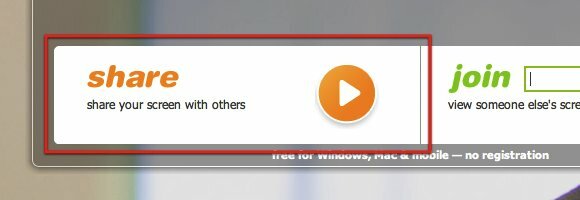
यदि यह join.me के साथ आपकी पहली मुठभेड़ है, तो आपको अपने कंप्यूटर पर एक छोटा एप्लिकेशन / जावा एपलेट डाउनलोड करने के लिए कहा जाएगा। वेब सम्मेलन तक पहुँचने के लिए एप्लेट आपका मुख्य इंटरफ़ेस होगा।
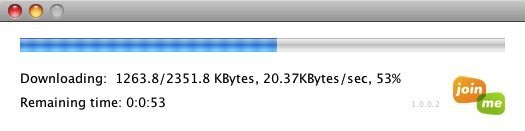
डाउनलोड समाप्त होने के बाद, एप्लिकेशन खुल जाएगा और वेब से कनेक्ट हो जाएगा। आपको एक लिंक में संख्याओं का एक समूह दिखाई देगा जो आपके सम्मेलन सत्र की पहचान करेगा। लिंक को "कहा जाता है"दर्शक लिंक“. आप बाद में उपयोग किए जाने वाले विंडोज क्लिपबोर्ड के लिंक को कॉपी कर सकते हैं या इसे अपने दोस्तों को ईमेल के माध्यम से भेज सकते हैं। हर बार जब आप एक और सम्मेलन शुरू करेंगे तो संख्या बदल जाएगी।
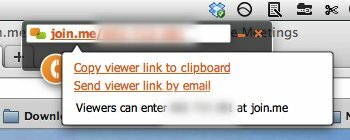
अब आप एक वेब सम्मेलन के लिए तैयार हैं।
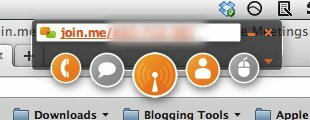
इंटरफ़ेस पर पाँच बटन हैं: पहला वाला "सम्मेलन संख्या प्राप्त करें"बटन", उसके बाद "चैट", विश्राम की शुरुआत "स्क्रीन साझा करना“, “प्रतिभागियों"और अंतिम एक" हैशेयर नियंत्रणबटन।
आइए सम्मेलन में शामिल हों
एक सम्मेलन में शामिल होना भी आसान है। Join.me के मुख्य पृष्ठ के दाईं ओर, दर्शक संख्या को "डालें"में शामिल होने के“फ़ील्ड और तीर बटन दबाएँ। यदि आप एक हैं जिन्होंने सम्मेलन शुरू किया है, तो अपने दोस्तों को दर्शक संख्या साझा करें ताकि वे आपके सम्मेलन में शामिल हो सकें।
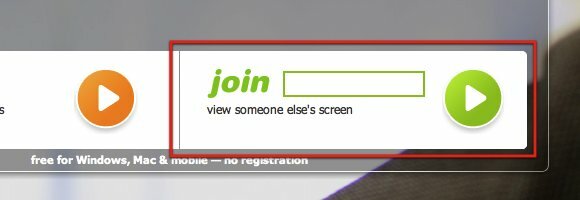
हरे बटन पर क्लिक करने के बाद सम्मेलन का आवेदन खुलेगा। आप देखेंगे कि प्रतिभागी की ओर से बटन का रंग हरा है। सुविधाएँ लगभग समान हैं। नारंगी और हरे रंग के बीच का एकमात्र अंतर मध्य बटन है।
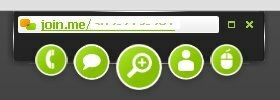
चौथे बटन पर संख्या आपको दिखाती है कि सम्मेलन में कितने प्रतिभागी हैं। बटन पर क्लिक करने पर आपको उपस्थित लोगों की सूची दिखाई देगी। आप सूची पर अपना खुद का नाम संपादित कर सकते हैं और उस पर डबल क्लिक करके शब्द को पुनः प्राप्त कर सकते हैं। हालाँकि, आप अन्य लोगों के नाम संपादित नहीं कर सकते।
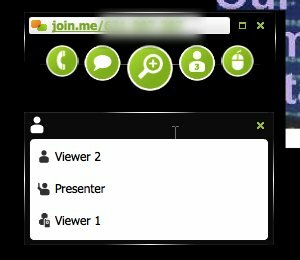
Join.me का उपयोग करना
अब सब लोग आ गए हैं, आगे क्या है? आप join.me के साथ क्या कर सकते हैं?
एक शुरुआत के लिए, यदि आप मेजबान हैं और आपके पास एक से अधिक मॉनिटर हैं, तो आप चुन सकते हैं कि आप किस मॉनिटर को दूसरों के साथ साझा करना चाहते हैं। ऐसा करने के लिए, दाईं ओर छोटे तीर बटन पर क्लिक करें।
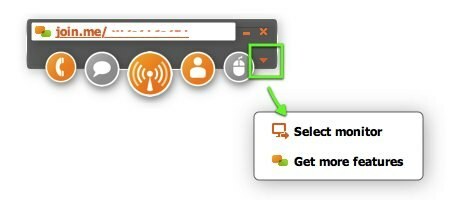
चैट बटन आपको प्रतिभागियों में से किसी एक या सभी को संदेश भेजने की अनुमति देता है। शुरू करने के लिए बटन पर क्लिक करें, फिर प्राप्तकर्ता (नों) को चुनने के लिए नीचे की ओर ड्रॉपडाउन सूची का उपयोग करें।
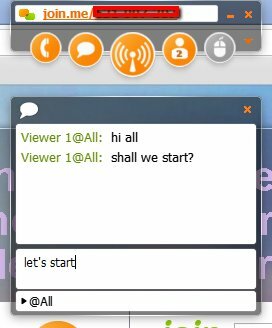
आप प्रतिभागियों को फाइल भी भेज सकते हैं। दबाएं "प्रतिभागियोंबटन और अपने माउस को किसी एक नाम पर होवर करें। फिर बीच में चौकोर बटन पर क्लिक करें।
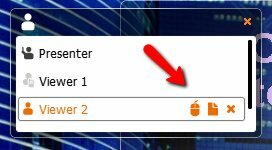
अन्य प्रतिभागियों को आपके कंप्यूटर को नियंत्रित करने के लिए, "पर क्लिक करेंशेयर नियंत्रण"बटन और नामों में से एक चुनें। केवल वे प्रतिभागी जो पर्सनल कंप्यूटर से कॉन्फ्रेंस को एक्सेस करते हैं, वे दूसरे के कंप्यूटर पर कब्जा कर सकते हैं। मोबाइल डिवाइस से कॉन्फ्रेंस को एक्सेस करने वाले ही मॉनिटर कर सकते हैं।
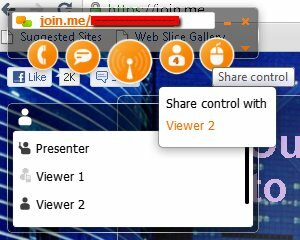
चलो मोबाइल चलते हैं
पर्सनल कंप्यूटर से वेब एक्सेस के अलावा, join.me मोबाइल उपकरणों से भी सुलभ है। फिलहाल, मोबाइल एक्सेस केवल iOS उपकरणों से ही उपलब्ध है आई - फ़ोन तथा आईपैड. लेकिन डेवलपर ने वादा किया है कि एंड्रॉयड वर्जन आने वाला है।
IOS ऐप डाउनलोड और इंस्टॉल करने के बाद, इसे खोलें, व्यूअर कोड नीचे लिखें और हरे बटन पर टैप करें।
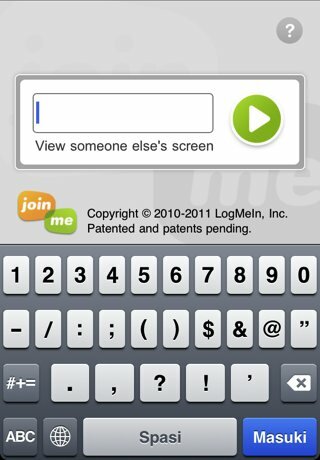
साझा स्क्रीन आपके डिवाइस की स्क्रीन पर दिखाई देगी। लेकिन मोबाइल एक्सेस के माध्यम से केवल तीन विशेषताएं उपलब्ध हैं: सम्मेलन संख्या, चैट और प्रतिभागी।
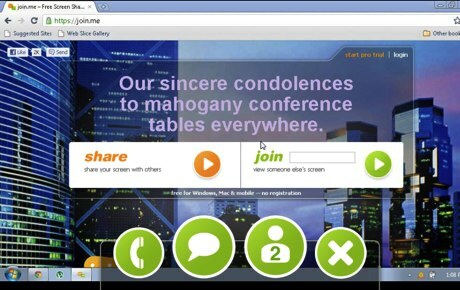
इस तरह की व्यवस्था अच्छी है अगर मोबाइल एक्सेस वाला व्यक्ति दूसरे कंप्यूटर पर नियंत्रण रखने की आवश्यकता के बिना अन्य प्रतिभागियों को केवल टिप्पणियां और सलाह देगा।
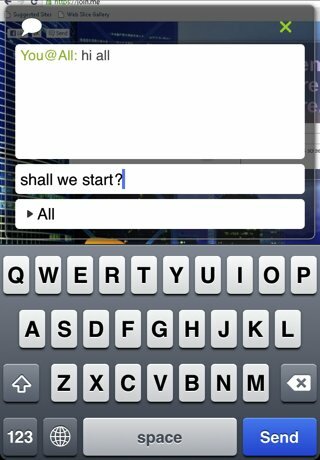
सम्मेलन का अंत
सम्मेलन समाप्त करने के लिए, छोटे पर क्लिक करें ”एक्स”आवेदन पर बटन। पहली बार उपयोगकर्ताओं को ऐप इंस्टॉल करने के लिए कहा जाएगा ताकि भविष्य की बैठकें तेजी से शुरू हो सकें।
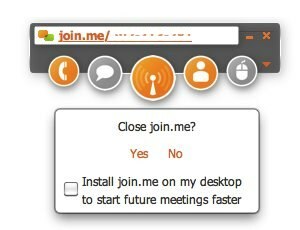
इसलिए यदि आपको अपने दोस्तों के साथ एक त्वरित वेब कॉन्फ्रेंस कॉल सेट करने की आवश्यकता है, तो join.me का प्रयास करें और हमें बताएं कि आप इसके बारे में क्या सोचते हैं। लेकिन कृपया ध्यान दें कि सम्मेलन की गुणवत्ता वास्तव में आपके इंटरनेट कनेक्शन की गति पर निर्भर करेगी।
यदि आप अन्य समान सेवाओं और अनुप्रयोगों को जानते हैं या उनका उपयोग करते हैं, जैसे कि TeamViewer TeamViewer - एक दूरस्थ समर्थन सुपरहीरो बनें! अधिक पढ़ें , अल्टिमेट, डिमडिम या क्रॉसलूप, कृपया नीचे टिप्पणी का उपयोग करके उन्हें साझा करें।
छवि क्रेडिट: मेरे साथ आओ
एक इंडोनेशियाई लेखक, स्व-घोषित संगीतकार और अंशकालिक वास्तुकार; जो अपने ब्लॉग SuperSubConscious के माध्यम से एक समय में दुनिया को एक बेहतर स्थान बनाना चाहता है।


